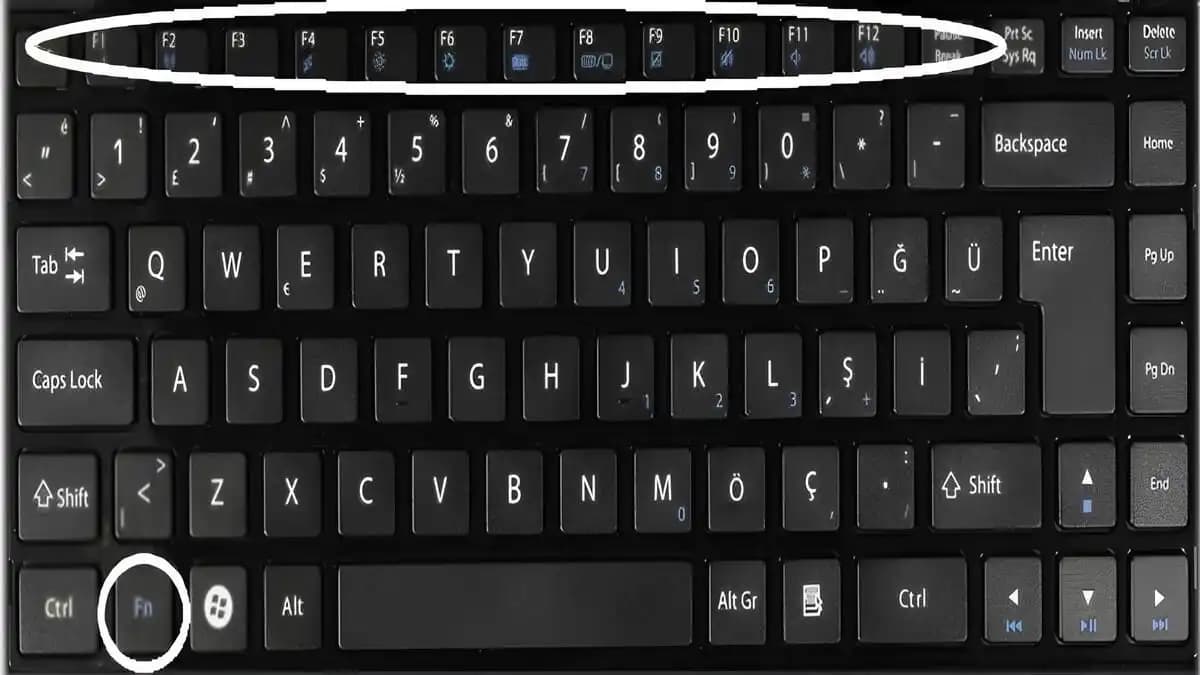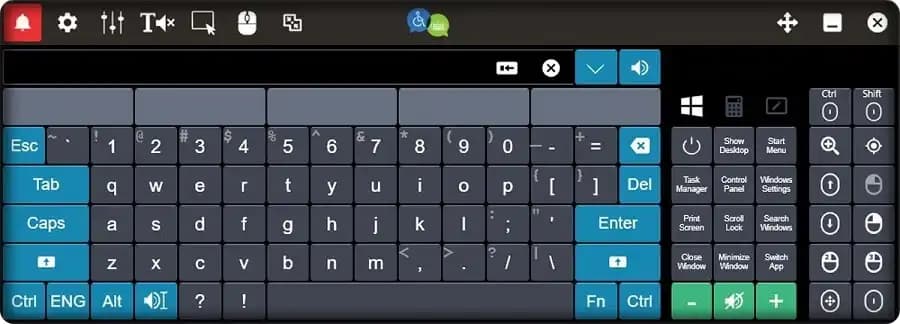Bilgisayar kullanırken bazen farkında olmadan veya yanlışlıkla açılan ekran okuyucu özelliği, özellikle görme engelli kullanıcılar için hayatı kolaylaştıran önemli bir araçtır. Ancak, bu özelliğin gereksiz yere açık kalması veya ihtiyaç duyulduğunda devre dışı bırakılması, bilgisayar deneyimini daha rahat hale getirebilir. Bu yazıda, ekran okuyucusunu kapatma sürecini detaylı ve anlaşılır bir şekilde ele alacağız. Ayrıca, farklı Windows sürümlerinde ve ayar seçeneklerindeki farklılıkları da gözden geçireceğiz.
Ekran Okuyucusu Nedir ve Kimler İçin Uygundur?
Benzer ürünleri özellik, fiyat ve kullanıcı yorumlarına göre karşılaştırın, doğru seçimi yapın.
Ekran Okuyucusu Nedir?
Ekran okuyucu, görme engelli veya düşük görme seviyesine sahip kullanıcıların bilgisayarda gezinmesini kolaylaştırmak amacıyla tasarlanmış bir erişilebilirlik aracıdır. Bu araç, fare veya klavye ile seçilen öğeleri sesli olarak okur, böylece kullanıcılar ekrandaki içeriği anlamlandırabilir.
Ayrıca Bakınız
Kimler Kullanmalı?
Görme engelli bireyler
Görme güçlüğü çeken kullanıcılar
Bilgisayar kullanımını öğrenen yeni kullanıcılar
Belirli durumlarda geçici olarak ihtiyaç duyanlar
Gereksiz Kullanım Durumları
Bazı durumlarda, kullanıcılar farkında olmadan veya yanlışlıkla ekran okuyucusunu aktif hale getirebilir. Bu durumda, ekran okuyucusunun kapatılması gerekir, çünkü sürekli açık kalması bilgisayar performansını olumsuz etkileyebilir veya kullanıcı deneyimini zorlaştırabilir.
Windows'ta Ekran Okuyucusunu Nasıl Kapatabiliriz?
1. Ayarlar Menüsünden Kapatma
Windows işletim sistemlerinde ekran okuyucusunu kapatmanın en temel yolu Ayarlar menüsüdür. Bu adımlar genellikle şu şekildedir:
Başlat menüsüne tıkla veya Windows tuşu + I kombinasyonunu kullan.
Erişim Kolaylığı sekmesine gir.
Sol menüden Ekran Okuyucusu seçeneğine tıkla.
Açılan sayfada, Ekran Okuyucusu anahtarını Kapalı konuma getir.
2. Kısayol Tuşlarıyla Kapatma
Windows'ta, ekran okuyucusunu hızlıca devre dışı bırakmak için klavye kısayol kullanılabilir. En yaygın kullanılan kısayol:
Windows tuşu + Ctrl + Enter
Bu kombinasyon, ekran okuyucusunu açıp kapatmak için kullanılabilir ve bazı Windows sürümlerinde doğrudan etki gösterir.
3. Denetim Masası veya Komut Satırı Kullanımı
Daha gelişmiş kullanıcılar veya belirli durumlar için, Denetim Masası veya Komut Satırı üzerinden de ekran okuyucusunu devre dışı bırakmak mümkündür. Bu yöntemler, sistem ayarlarını detaylıca kontrol etmek isteyenler için uygundur.
Ekran Okuyucusunu Tamamen Kapatmanın Önemi ve İpuçları
Neden Kapatmak önemli?
Performans optimizasyonu: Gereksiz çalışan araçlar sistem kaynaklarını kullanabilir.
Kullanıcı deneyimi: İstenmeyen sesli okuma, dikkat dağıtıcı olabilir.
Gizlilik ve Güvenlik: Özellikle ortak kullanılan bilgisayarlarda, ekran okuyucusunun kapalı olması daha güvenli bir ortam sağlar.
Dikkat Edilmesi Gerekenler
Kısayol kullanırken dikkatli olun: Yanlışlıkla ekran okuyucusunun açılmasını veya kapanmasını sağlayabilir.
Gelişmiş ayarları kontrol edin: Windows’un erişilebilirlik ayarlarında farklı seçenekler bulunur; bunları ihtiyaca göre düzenlemek daha sağlıklıdır.
Güncellemeleri takip edin: Windows güncellemeleri, erişilebilirlik araçlarının fonksiyonelliğini değiştirebilir veya yeni özellikler ekleyebilir.
Sonuç
Bilgisayar kullanımında erişilebilirlik ayarlarını doğru yönetmek, kullanıcıların deneyimini artırır ve gereksiz karmaşaları ortadan kaldırır. Ekran okuyucusunu kapatmak, hem bilgisayar performansını optimize etmenize hem de gereksiz sesli uyarıların önüne geçmenize olanak tanır.
İster Ayarlar menüsünden, ister klavye kısa yolları veya gelişmiş sistem ayarları aracılığıyla olsun, bu işlemi kolaylıkla gerçekleştirebilirsiniz. Unutmayın, her kullanıcının ihtiyaçları farklıdır; bu nedenle, erişilebilirlik araçlarını doğru ve bilinçli kullanmak, bilgisayar deneyiminizi daha verimli hale getirir.
Ek İpuçları ve Tavsiyeler
Erişilebilirlik ayarlarını düzenlerken dikkatli olun, bazı özellikleri yanlışlıkla devre dışı bırakmak, kullanımda güçlük yaratabilir.
Gerekli olmadığında, ekran okuyucusunu kapalı tutmak, bilgisayarınızın genel performansını artırabilir.
Kişisel tercihlere göre erişilebilirlik ayarlarını özelleştirin; böylece daha konforlu bir kullanım deneyimi sağlayabilirsiniz.
Bu sayede, bilgisayar kullanımınız hem daha güvenli hem de daha verimli hale gelir. Ekran okuyucusunu kapatmak, erişilebilirlik araçlarının doğru yönetimiyle, bilgisayar kullanımınızı daha kontrollü ve rahat bir hale getirir.